Nếu bạn là chủ sở hữu của một bảng tính Google Sheets được chia sẻ, bạn có thể thường xuyên phải mở tệp để kiểm tra xem có bất kỳ thay đổi nào đã được thực hiện hay không. Tuy nhiên, quy trình này có thể tốn thời gian, đặc biệt nếu bảng tính chứa nhiều dữ liệu phức tạp. Đây là lúc công cụ Thông báo có điều kiện (Conditional Notifications) trở nên cực kỳ hữu ích, giúp bạn tự động hóa việc giám sát dữ liệu và tiết kiệm đáng kể thời gian.
Ví dụ, bạn có thể muốn theo dõi các thay đổi đối với một cột cụ thể trong bảng, hoặc được thông báo khi một giá trị nhất định được nhập vào một ô. Có thể bạn đang theo dõi ngân sách hoặc mức tồn kho, và bạn muốn được cảnh báo khi các con số này gần đạt đến ngưỡng giới hạn. Trong tất cả các tình huống này, bạn có thể thiết lập Google Sheets để tự động gửi email cho bạn, cảnh báo về những thay đổi đã được thực hiện, đảm bảo bạn không bỏ lỡ bất kỳ thông tin quan trọng nào.
Tại thời điểm viết bài (Tháng 7 năm 2025), tính năng thông báo có điều kiện trong Google Sheets chỉ khả dụng cho những người sử dụng tài khoản Google Workspace dành cho Doanh nghiệp (Business), Doanh nghiệp lớn (Enterprise) hoặc Giáo dục (Education). Điều này là do công cụ này được thiết kế chủ yếu cho các bảng tính được chia sẻ trong môi trường cộng tác, nơi việc theo dõi và quản lý thay đổi là rất quan trọng.
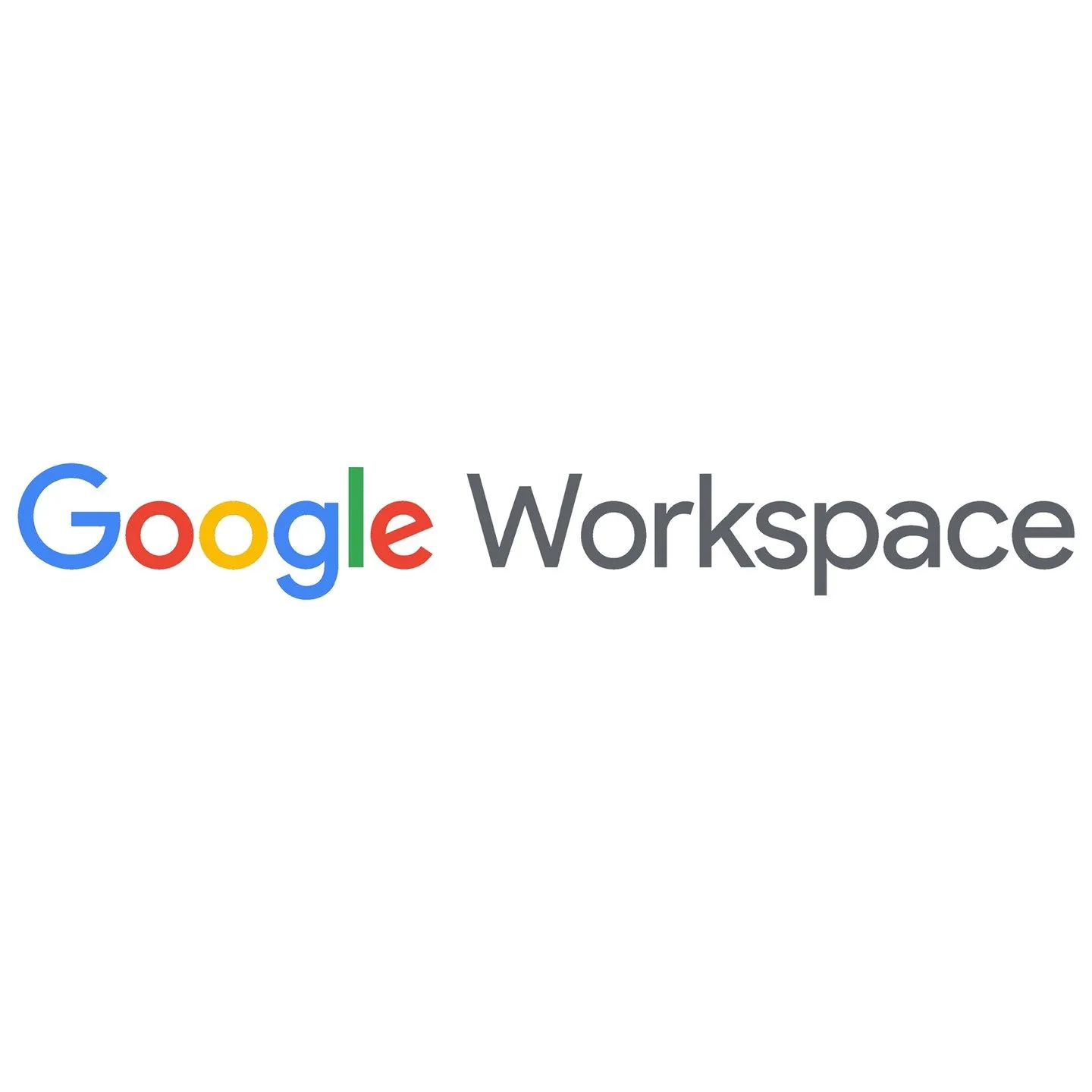 Logo Google Workspace biểu tượng bộ công cụ làm việc cộng tác
Logo Google Workspace biểu tượng bộ công cụ làm việc cộng tác
Thiết Lập Phạm Vi Kích Hoạt (Trigger Range) cho Thông báo Có Điều Kiện
Bước đầu tiên khi sử dụng thông báo có điều kiện là chọn ô hoặc các ô sẽ kích hoạt thông báo. Bạn chỉ cần nhấp chuột phải vào bất kỳ ô nào trong bảng tính Google Sheets của mình và chọn “Conditional Notifications” (Thông báo có điều kiện).
Sau đó, trong trường “Rule Name” (Tên quy tắc) của bảng điều khiển xuất hiện ở bên phải, hãy nhập một tiêu đề phù hợp cho quy tắc bạn sắp thiết lập. Điều này giúp bạn dễ dàng quản lý và nhận biết các quy tắc khác nhau sau này.
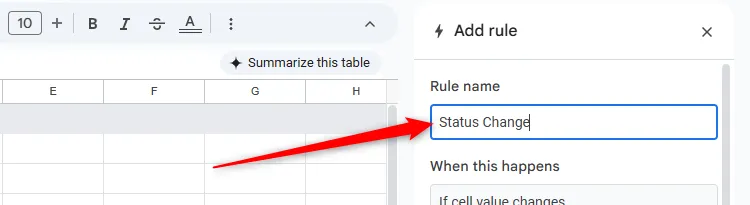 Đặt tên quy tắc thông báo có điều kiện trong Google Sheets thành "Status Change"
Đặt tên quy tắc thông báo có điều kiện trong Google Sheets thành "Status Change"
Nếu bảng tính của bạn chứa một bảng Google Sheets được định dạng sẵn, chương trình sẽ tự động giả định rằng bạn muốn áp dụng quy tắc cho một cột trong tập dữ liệu đó, do đó bạn sẽ thấy tên của bảng đã được nhập sẵn vào trường “In This Table” (Trong bảng này).
Nếu giả định này là chính xác, hãy chọn cột phù hợp trong trường “In This Column” (Trong cột này). Ví dụ, nếu bạn muốn theo dõi trạng thái của mỗi tác vụ, bạn có thể chọn cột “Status” (Trạng thái).
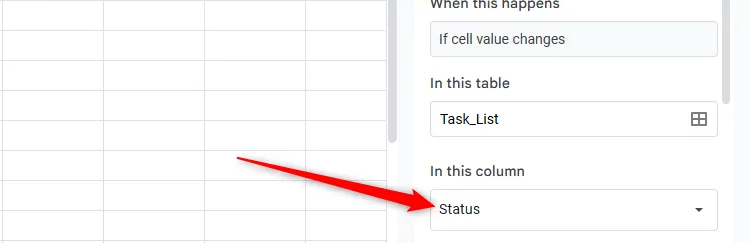 Chọn cột "Status" trong trường "In This Column" để thiết lập điều kiện thông báo
Chọn cột "Status" trong trường "In This Column" để thiết lập điều kiện thông báo
Tuy nhiên, nếu bạn muốn quy tắc áp dụng cho một phần của bảng tính nằm ngoài bảng được định dạng, hãy nhấp vào biểu tượng lưới trong trường “In This Table”, xóa phạm vi dữ liệu hiện có, xác định bảng, phạm vi, cột, hàng hoặc ô chính xác, sau đó nhấp vào “OK”.
Tại bước này, bạn có một lựa chọn quan trọng. Một mặt, bạn có thể tiếp tục và cho Google Sheets biết nơi bạn muốn gửi thông báo mỗi khi giá trị trong bất kỳ ô nào được xác định thay đổi (chúng tôi sẽ đề cập đến điều này sớm). Mặt khác, bạn có thể đặt thêm các quy tắc bổ sung để thông báo trở nên cụ thể hơn.
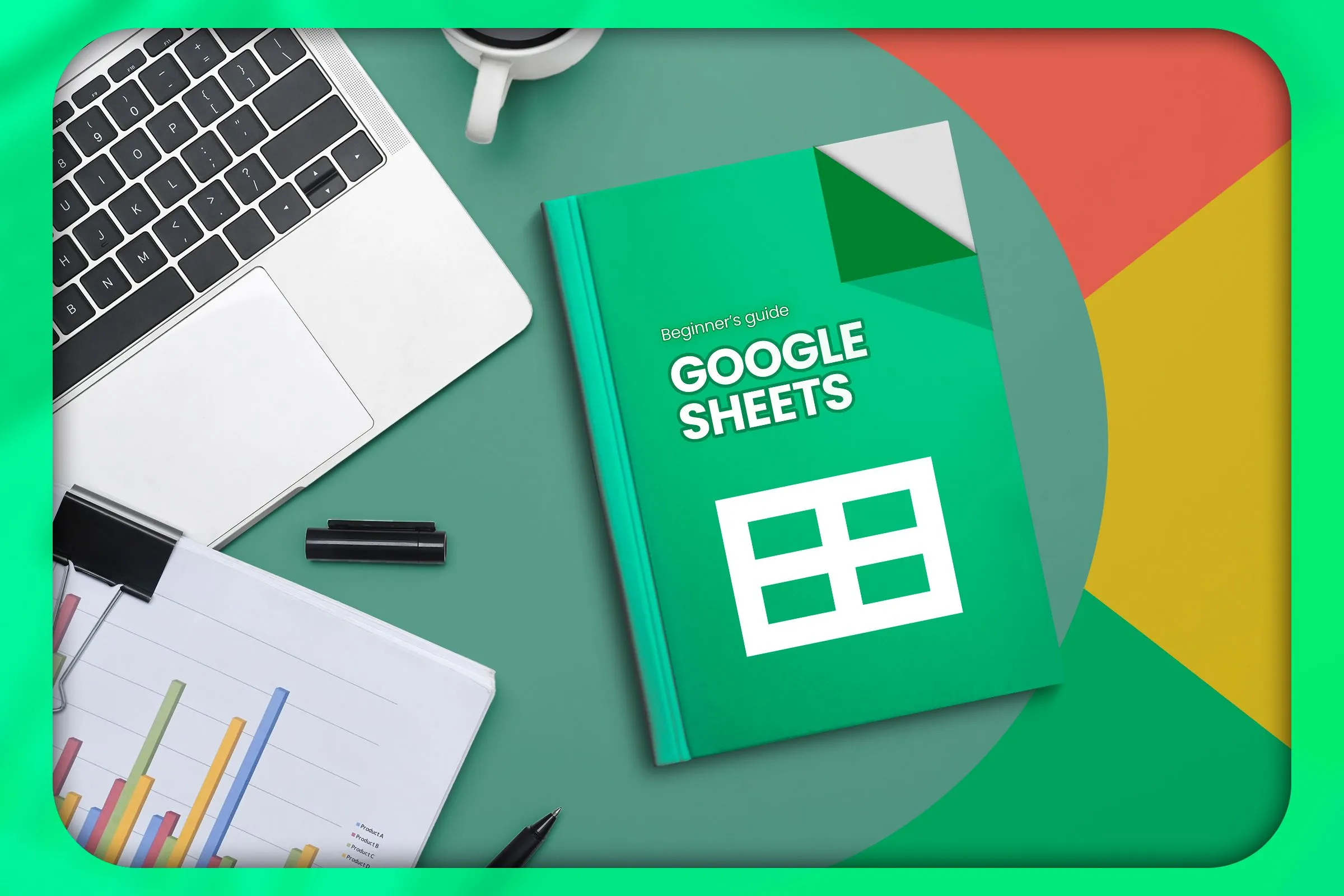 Bàn làm việc với laptop, bảng tính Google Sheets và sách hướng dẫn cơ bản
Bàn làm việc với laptop, bảng tính Google Sheets và sách hướng dẫn cơ bản
Thiết Lập Các Điều Kiện Thông Báo Bổ Sung
Mặc dù bạn có thể được cảnh báo về bất kỳ thay đổi nào đối với các ô đã chọn thông qua thông báo có điều kiện, bạn cũng có thể tạo các tiêu chí cụ thể hơn cần được đáp ứng trước khi email được gửi. Điều này giúp bạn chỉ nhận được những thông báo thực sự cần thiết, tránh quá tải email.
Trong ví dụ sau, hãy tưởng tượng bạn muốn được thông báo khi số lượng của một mặt hàng giảm xuống 20 hoặc thấp hơn. Đây là một trường hợp hữu ích cho việc quản lý kho hàng hoặc theo dõi các ngưỡng quan trọng.
Sau khi đặt tên quy tắc và xác định cột thích hợp trong bảng thông báo có điều kiện, hãy nhấp vào “Add Condition” (Thêm điều kiện).
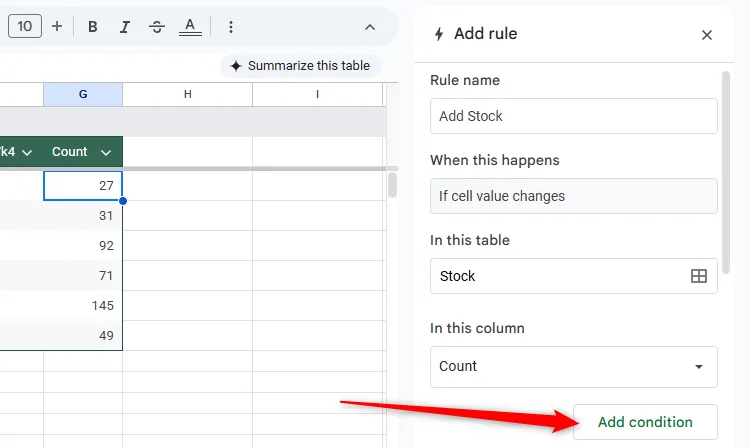 Chọn "Add Condition" để thêm điều kiện cho thông báo trong Google Sheets
Chọn "Add Condition" để thêm điều kiện cho thông báo trong Google Sheets
Bây giờ, trong trường “And Meets Condition 1” (Và đáp ứng Điều kiện 1), hãy chọn một quy tắc bạn muốn áp dụng. Cụ thể, bạn có thể kích hoạt thông báo nếu một ô trong phạm vi đã chọn được điền, bị xóa, hoặc chứa/không chứa các chuỗi văn bản, ngày tháng hoặc giá trị nhất định. Trong trường hợp này, bạn muốn được thông báo khi bất kỳ giá trị nào trong phạm vi đã chọn là 20 hoặc thấp hơn.
Nếu cần, hãy lặp lại quy trình này cho tối đa ba điều kiện bổ sung. Bạn có thể chọn một cột, phạm vi hoặc ô khác cho mỗi quy tắc thông báo có điều kiện bổ sung, và thông báo chỉ được gửi khi tất cả các điều kiện đều được đáp ứng, tạo ra một hệ thống cảnh báo rất linh hoạt và mạnh mẽ.
Chọn Địa Chỉ Email Nhận Thông Báo
Khi bạn đã thiết lập các quy tắc, bạn đã sẵn sàng để chỉ định các địa chỉ email sẽ nhận được thông báo khi các điều kiện được đáp ứng. Có hai cách để thực hiện điều này, tùy thuộc vào nhu cầu cụ thể của bạn.
Phương pháp đầu tiên là chọn “Manually Type Each Email” (Nhập thủ công từng email) trong menu thả xuống, sau đó nhập từng địa chỉ email Gmail hoặc Workspace (tối đa 10) cần được thông báo khi dữ liệu thay đổi, nhấn Enter giữa mỗi lần nhập. Trong trường hợp này, tất cả các địa chỉ email được chỉ định sẽ nhận được thông báo, phù hợp cho việc gửi thông báo đến một nhóm người cụ thể.
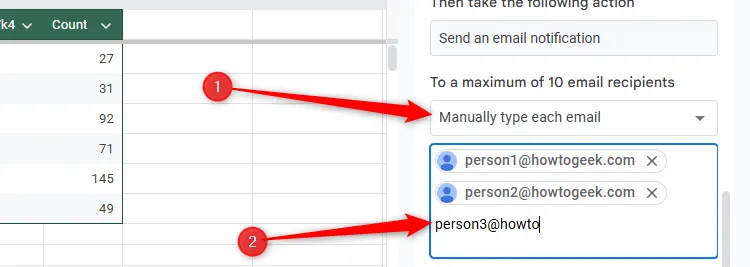 Chọn "Manually Type Each Email" để nhập thủ công các địa chỉ email nhận thông báo
Chọn "Manually Type Each Email" để nhập thủ công các địa chỉ email nhận thông báo
Hoặc, nếu bạn muốn thông báo được gửi đến các địa chỉ email khác nhau tùy thuộc vào các giá trị thay đổi, hãy thêm địa chỉ email liên quan vào mỗi hàng trong tập dữ liệu đã xác định, chọn “Choose A Column With Emails” (Chọn một cột chứa email), và chọn cột thích hợp. Ví dụ dưới đây, người 1 sẽ nhận được thông báo nếu số lượng của mặt hàng đầu tiên giảm xuống dưới 20, người 2 sẽ nhận được thông báo nếu số lượng của mặt hàng thứ hai giảm xuống dưới 20, v.v. Điều này rất hữu ích cho các kịch bản phân công trách nhiệm rõ ràng.
Lưu ý rằng kích thước của phạm vi chứa địa chỉ email phải giống với kích thước của phạm vi chứa các ô kích hoạt.
Bây giờ bạn đã thiết lập các quy tắc và nhập địa chỉ email, hãy nhấp vào “Save” (Lưu) để kích hoạt các thông báo.
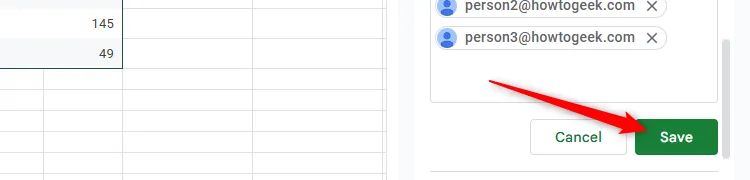 Nhấn "Save" để lưu và kích hoạt quy tắc thông báo có điều kiện trong Google Sheets
Nhấn "Save" để lưu và kích hoạt quy tắc thông báo có điều kiện trong Google Sheets
Khi các tiêu chí bạn đã đặt được kích hoạt, một email thông báo sẽ được gửi đến các địa chỉ đã chỉ định. Tuy nhiên, hãy nhớ rằng thông báo có thể mất đến 30 phút để đến nơi, và nếu có nhiều thay đổi được thực hiện trong một khoảng thời gian ngắn, các thông báo có thể được nhóm lại thành một email duy nhất.
Thông báo được gửi thay mặt cho người đã thiết lập hoặc chỉnh sửa quy tắc lần cuối. Email thông báo sẽ chứa chi tiết về ô nào đã thay đổi, thời điểm thay đổi, và giá trị đã thay đổi từ đâu sang đâu. Bạn cũng có thể nhấp vào liên kết đến ô để mở tệp Google Sheets và xem thêm chi tiết một cách nhanh chóng.
Các Lưu ý Quan trọng khi sử dụng Thông báo Có Điều Kiện
Dưới đây là một số mẹo cuối cùng sẽ giúp bạn tận dụng tối đa công cụ Google Sheets hữu ích này, giúp tiết kiệm thời gian và nâng cao hiệu quả công việc.
Để xem, chỉnh sửa, vô hiệu hóa hoặc xóa các thông báo có điều kiện hiện có, hãy nhấp vào “Tools” (Công cụ) trên thanh ribbon, và chọn “Conditional Notifications” (Thông báo có điều kiện).
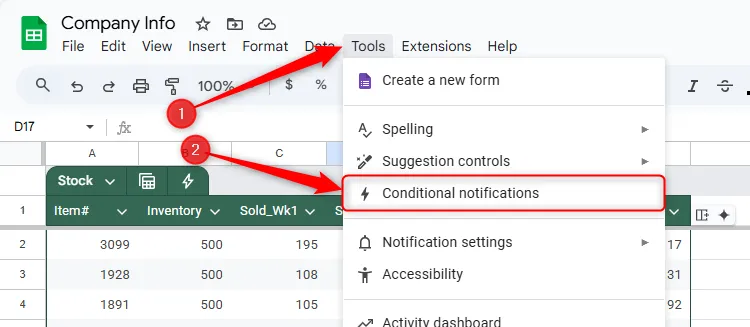 Chọn "Conditional Notifications" trong menu "Tools" để quản lý quy tắc
Chọn "Conditional Notifications" trong menu "Tools" để quản lý quy tắc
Sau đó, trong bảng thông báo có điều kiện, bạn có thể xem lại các quy tắc và thực hiện bất kỳ thay đổi cần thiết nào, chẳng hạn như điều chỉnh điều kiện hoặc thêm/xóa người nhận.
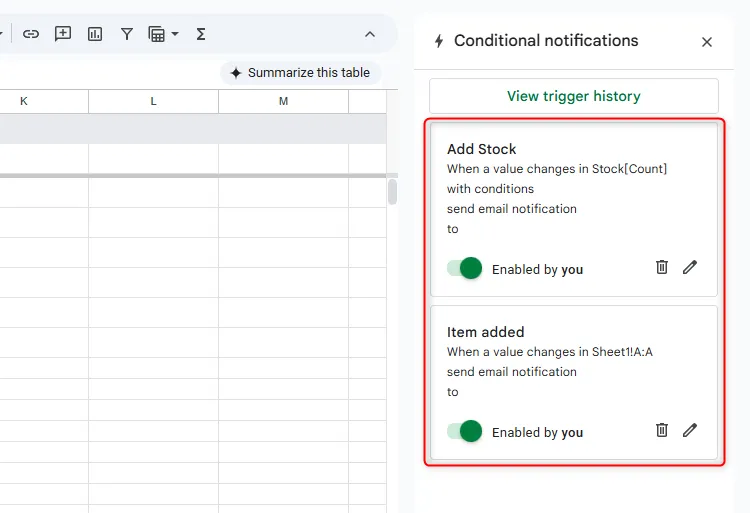 Hai quy tắc thông báo có điều kiện đã được thiết lập trong Google Sheets
Hai quy tắc thông báo có điều kiện đã được thiết lập trong Google Sheets
Bạn cũng có thể xem tất cả các thông báo đã gửi trong 30 ngày qua bằng cách nhấp vào “View Trigger History” (Xem Lịch sử kích hoạt) trong cùng bảng điều khiển.
Sau đó, bạn có thể lọc các kích hoạt theo tên quy tắc hoặc trạng thái để dễ dàng theo dõi và kiểm tra.
Để ngăn các địa chỉ email được chỉ định bị tràn ngập thông báo, email sẽ không được gửi khi định dạng số của các ô kích hoạt thay đổi (bao gồm số lượng chữ số thập phân), nếu thay đổi được kích hoạt bởi một hàm volatile (hàm thay đổi giá trị mỗi khi bảng tính được cập nhật) hoặc nếu dữ liệu đến từ một nguồn bên ngoài (chẳng hạn như thông qua hàm IMPORTRANGE). Những trường hợp này được loại trừ để đảm bảo bạn chỉ nhận được thông báo về những thay đổi dữ liệu thực sự có ý nghĩa.
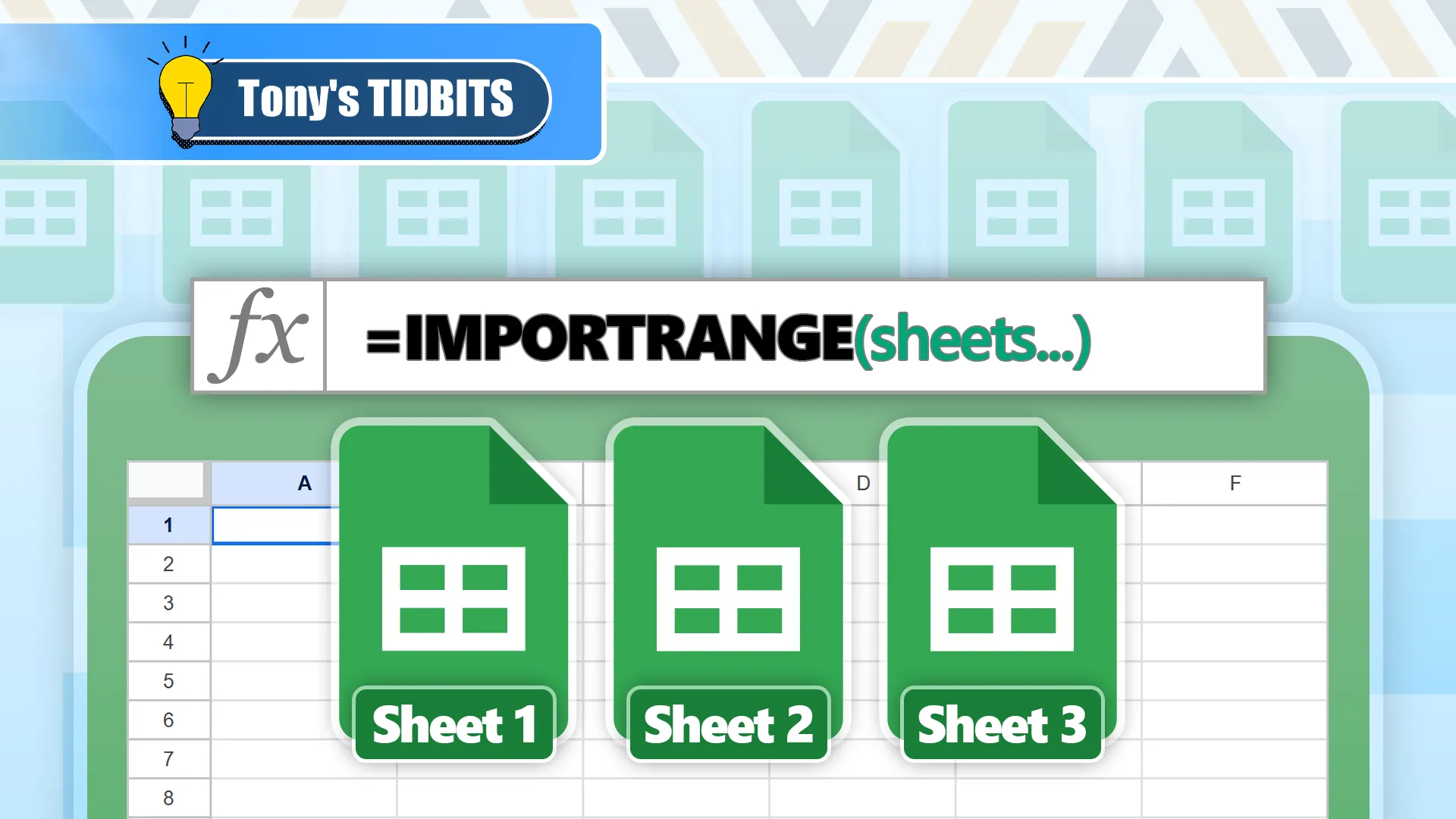 Minh họa hàm IMPORTRANGE trong Google Sheets để nhập dữ liệu giữa các bảng tính
Minh họa hàm IMPORTRANGE trong Google Sheets để nhập dữ liệu giữa các bảng tính
Để dừng nhận thông báo đến địa chỉ email của bạn nếu bạn không phải là người tạo quy tắc, hãy cuộn xuống chân trang của email thông báo có điều kiện trong Gmail, và nhấp vào “Change What Google Sends You” (Thay đổi những gì Google gửi cho bạn).
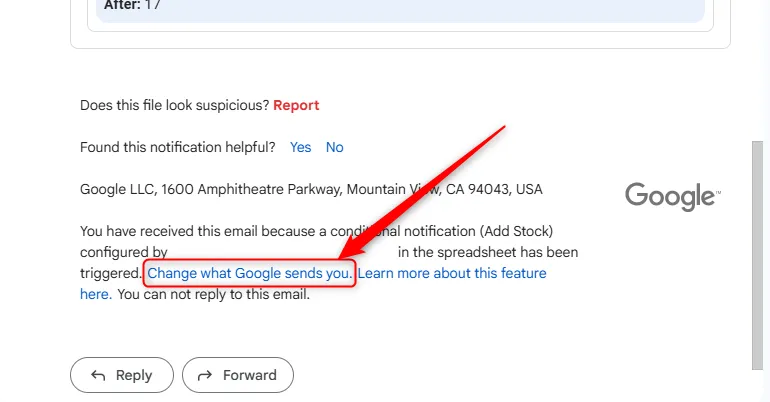 Phần chân email thông báo của Gmail với tùy chọn "Change What Google Sends You"
Phần chân email thông báo của Gmail với tùy chọn "Change What Google Sends You"
Sau đó, dưới mục Conditional Notifications (Thông báo có điều kiện), chọn “None” (Không có), và nhấp vào “Save” (Lưu). Thao tác này sẽ giúp bạn ngừng nhận các thông báo không mong muốn một cách dễ dàng.
Dù bạn sử dụng Google Sheets với tư cách là người làm tự do, tại nhà hay tại nơi làm việc, phần mềm này có nhiều tính năng hữu ích—từ chức năng AI tạo văn bản và tóm tắt theo ngữ cảnh đến khả năng biến hình ảnh thành dữ liệu—đảm bảo sẽ thay đổi cách bạn làm việc với bảng tính, giúp bạn làm việc hiệu quả và thông minh hơn.